Типы блокировки экрана Android: пароль, PIN-код, графический ключ, сканер отпечатков пальцев. Порядок включения и отключения защиты смартфона встроенными средствами. Рейтинг лучших сторонних приложений.
Как заблокировать экран телефона
Любой пользователь хранит на своем мобильном устройстве важные файлы или ценную информацию, не предназначенную для посторонних глаз. Разработчики операционной системы Android предусмотрели удобные функции для ее защиты, одной из которых является блокировка экрана. Конечно, он не защитит смартфон от профессиональных хакеров, но станет серьезным препятствием для доступа посторонних лиц к личной переписке и фотографиям.
Операционная система Android содержит целый набор функций для блокировки экрана. Это графический ключ, цифровой PIN-код, многосимвольный пароль и даже отпечаток пальца. Для активации защиты необходимо зайти в настройки операционной системы, выбрать оптимальный вариант и правильно его настроить. По умолчанию блокировка дисплея снимается одним простым действием. Однако этот метод считается ненадежным, поскольку, проводя пальцем по экрану, любой может получить доступ к содержимому смартфона. Поэтому целесообразно заменить его на более надежный и безопасный.
Отпечаток пальца
Для повышения безопасности защиты данных от кражи на подавляющем большинстве мобильных гаджетов последнего поколения функции защиты дополнены новым типом — специальным датчиком сканирования отпечатка пальца. Этот метод полностью надежен тем, что экран активируется только после того, как система определила уникальный рисунок папиллярных линий на пальце пользователя. У этого варианта есть большое преимущество: вам не нужно запоминать пароль, код или графический рисунок. Единственный риск использования сканера — повреждение (или потеря пальца).
Если у вас на смартфоне есть аналогичный датчик, настройка защиты займет не больше минуты. Для этого вам понадобится:
- Открыть настройки»;
- Перейти в раздел «Безопасность и конфиденциальность»;
- Выберите из списка функцию «Отпечатки пальцев».
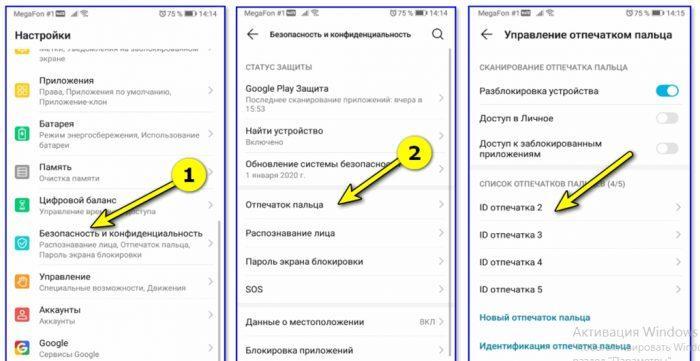
На странице управления вам нужно будет активировать опцию, переместив ползунок вправо, затем создать разные идентификаторы отпечатков, чтобы устройство их запомнило и в дальнейшем позволяло использовать для включения устройства. Для повышения надежности защиты параллельно сканеру можно подключить любые другие варианты блокировки (пароль, код, изображение).
Как настроить блокировку экрана на Android
Способ 1: Графический ключ
По умолчанию блокировка экрана мобильного гаджета снимается с помощью ползунка. С точки зрения безопасности этот способ абсолютно ненадежен, так как любой человек, просто проводя пальцем по экрану, получает доступ к содержимому устройства. Самый простой способ надежно заблокировать экран — настроить шаблон, последовательность соединения нескольких точек.
Чтобы установить ключ, выполните следующие действия:
- Зайдите в настройки Android
- Выбираем пункт «Безопасность»
- Нажмите на строку «Блокировка экрана»
- Нажмите на строку «Модель»
- Создайте защитную комбинацию на 9-очковой площадке
- Введите ключ еще раз для подтверждения
- Выберите способ отображения уведомлений на экране блокировки
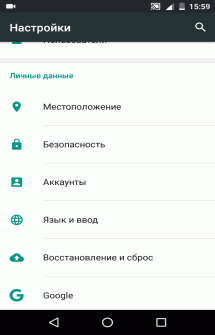
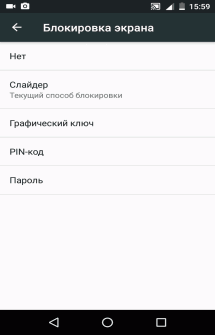
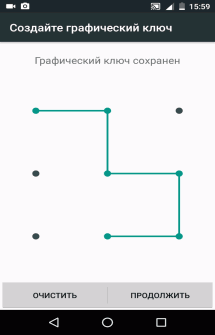
Впоследствии можно дополнительно настроить отображение введенного ключа. Если вы сомневаетесь в достоверности графического кода, посмотрите на количество комбинаций точек, которые предстоит разгадать тому, кто решит воспользоваться вашим гаджетом:
- 4 очка — 1624 комбинации
- 5 баллов — 7152
- 6 баллов — 26016
- 7 очков — 72912
- 8 баллов — 140704
- 9 баллов — 140704
Всего получается, что модель содержит 389112 различных комбинаций точек подключения. Чтобы ввести все возможные комбинации, из расчета 1 последовательность стежков в секунду, потребуется почти 106 часов!
Способ 3: Пароль
По количеству возможных комбинаций пароль следует отнести к наиболее надежному способу. В способах блокировки нажмите на строку «Пароль» и введите последовательные символы. Пароль должен быть не менее 4, не более 17 символов. С учетом набора с использованием цифр, математических символов, кириллицы и латинских букв количество комбинаций превышает несколько миллиардов. Самое главное не забыть умный пароль для разблокировки.
В цифровом магазине Google Play можно скачать специальные программы, которые не только устанавливают блокировку экрана на Android, но и визуально настраивают сам экран — устанавливаются красивые обои и добавляются нужные виджеты.
Среди программ, собирающих хорошие отзывы, а также простых в управлении, можно выделить:
В статье рассматриваются разные способы блокировки экрана на Android от посторонних. Учтены способы блокировки паролем, отпечатком пальца, пин-кодом, графическим ключом.
По отпечатку пальца (ID отпечатка)
На подавляющее большинство новых телефонов по спецпредложениям начали устанавливать датчик сканирования отпечатка пальца (т.е устройство включается только в том случае, если его владелец прикоснется к нему!) .
Такой подход очень удобен и позволяет относительно надежно защитить устройство от различных «случайностей». 👌
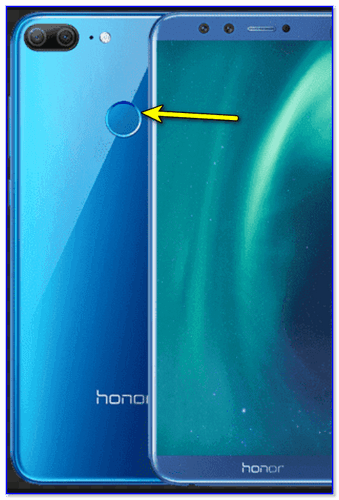
Датчик отпечатков пальцев
При наличии этого датчика на включение уходит не более 1 минуты. Для начала необходимо войти в настройки безопасности Android и открыть вкладку, отвечающую за «отпечатки пальцев» (в разных телефонах название может немного отличаться). Смотрите скриншот ниже 👇.
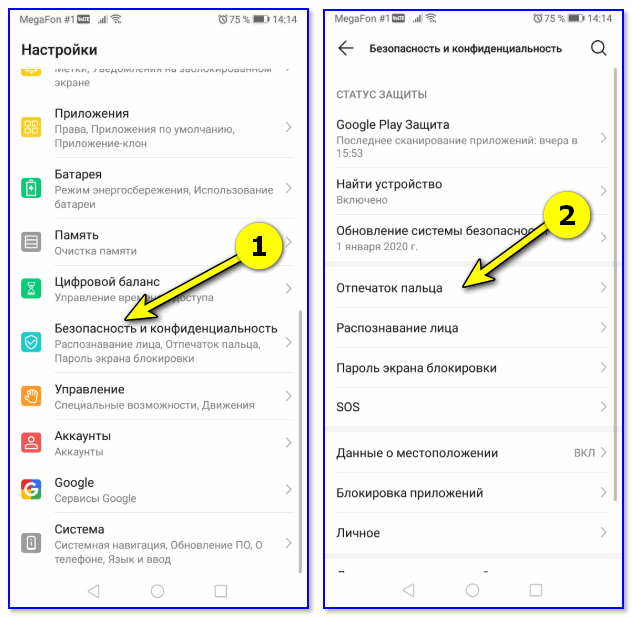
Настройки: безопасность и конфиденциальность
Далее необходимо создать несколько идентификаторов отпечатков пальцев — устройство их запомнит (и позволит «им» включать устройство в дальнейшем).

Всё, защита установлена!
Примечание: Паттерн обычно подключается параллельно с защитой отпечатков пальцев (это может быть очень полезно, если устройство не распознает мокрые пальцы.).
Пароль
это одна из самых надежных защит для экрана блокировки. Длина пароля может варьироваться от 4 до 17 символов, а с учетом того, что символы могут быть как латинскими, так и кириллическими (большими и маленькими), а также цифрами и специальными символами, вы получаете всякие многомиллионные комбинации.
Даже с помощью специального программного обеспечения подобрать пароль крайне сложно.
Для установки пароля также необходимо открыть настройки по следующему пути: «Безопасность/Блокировка экрана/Пароль». Далее вам нужно дважды ввести пароль и выбрать опцию показа уведомлений. Установка пароля показана на скриншоте ниже.
Подробное описание того, что такое блокировка экрана для Android. Действия, если экран не разблокируется на Android. Как настроить блокировку экрана для Android и сторонних приложений для этого.
Недостатки технологии
У этой функции есть свои минусы, которые вынуждают некоторых пользователей отказываться от ее использования:
- пустая трата времени неудобно каждый раз вводить пин или пароль и этот процесс занимает много времени;
- невозможность разблокировки. При определенных условиях получить доступ к смартфону проблематично, например на морозе или в перчатках. На многих устройствах есть режим «Перчатки»;
- ненадежность некоторых методов. К ним относятся разблокировка телефона по лицу и ввод шаблона, который не так уж сложно понять. Этим обстоятельством могут воспользоваться посторонние или злоумышленники;
- замирает и замирает.
Важно! После нескольких неудачных попыток ввода пароля устройство автоматически блокируется.
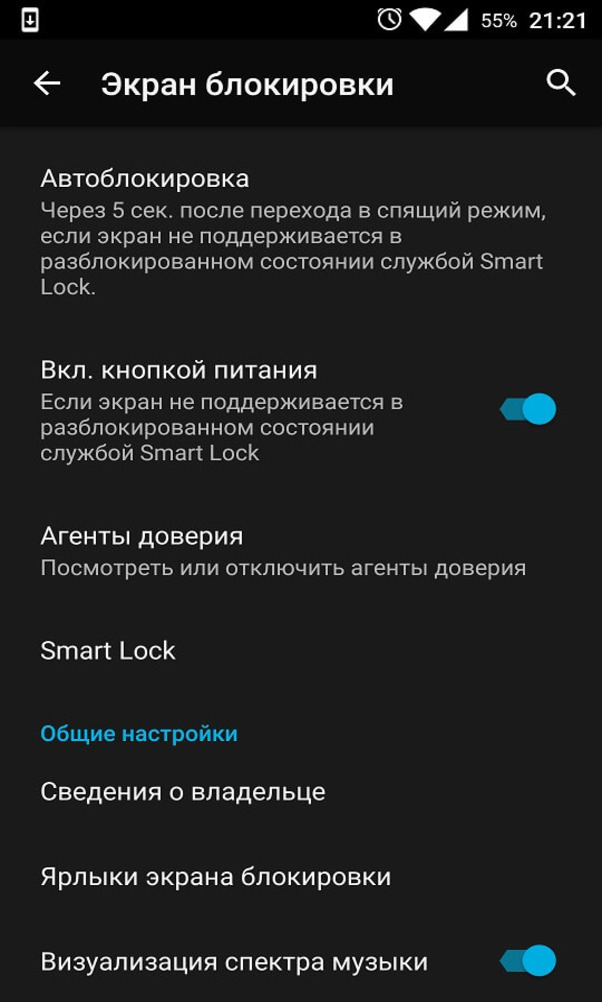
Варианты блокировки экрана
Сторонние приложения для блокировки экрана на андроид
В Интернете есть множество программ, которые позволяют настроить блокировку сенсорного экрана на вашем телефоне в кратчайшие сроки. Далее мы остановимся на наиболее распространенных и эффективных из них.
Это программное обеспечение можно бесплатно загрузить с помощью Google Play Market. Приложение имеет следующие отличительные особенности:
- расширенные возможности;
- простой и интуитивно понятный интерфейс;
- наличие русского перевода;
- возможность очистки оперативной памяти смартфона;
- наличие предложений. Их можно отключить;
- приветственные звуки при разблокировке тачскрина;
- возможность выбора направления разблокировки дисплея;
- функция «Прогноз погоды».
Примечание! Благодаря CM Locker пользователь может изменить цвет оформления экрана и выбрать способ его блокировки.
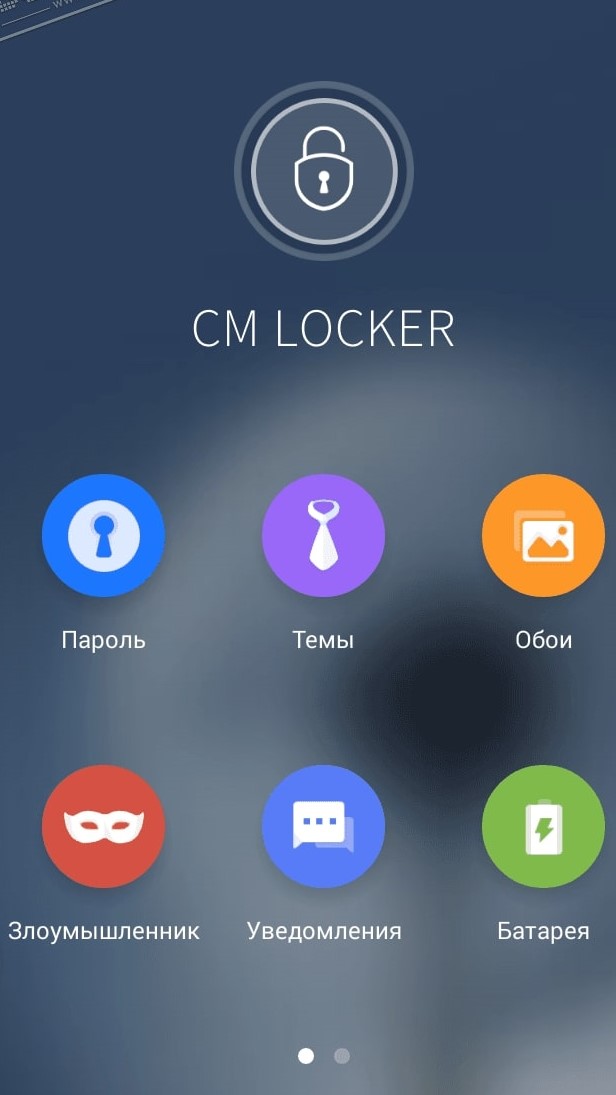
Интерфейс приложения CM Locker
Блокировка на телефоне Android: основные способы и дополнительные настройки. Настройка безопасности через сторонние приложения
Возможности Экран блокировки OS9
- Изменить пароль;
- Установите обои и фотографии из галереи на заблокированный дисплей;
- Введите текст, который будет отображаться на экране;
- Установите цвет текста.
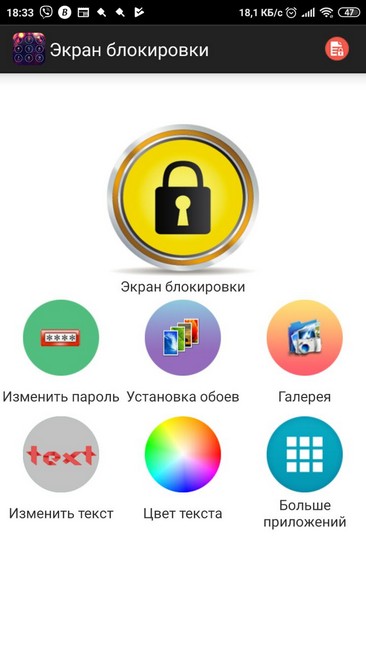
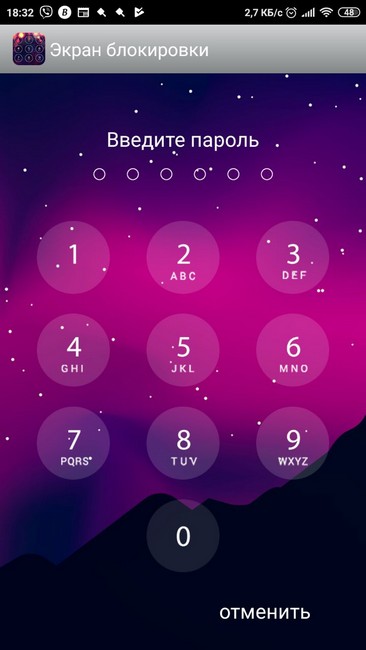
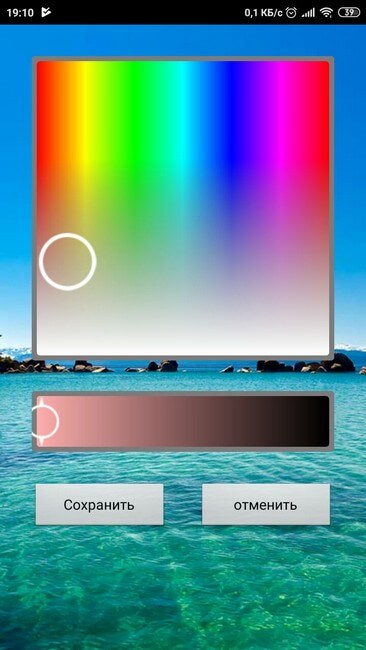
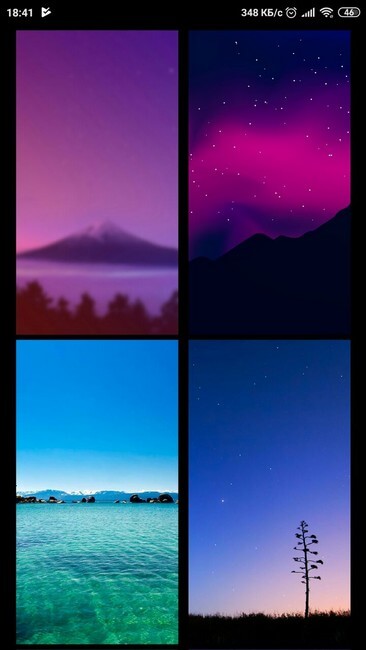
Программа имеет простой и интуитивно понятный интерфейс, позволяющий быстро разобраться в ее работе.
Установив ограниченный доступ к своему телефону в виде пароля, пин-кода или графического ключа, вы можете не бояться данных в телефоне и скрывать личную информацию от посторонних глаз.
В число 10 лучших приложений для блокировки экрана входят Next Lock Screen, Solo Locker, Gesture Lock Screen, App Lock, Screen Lock Guardian и т д., что дает вам больше возможностей для блокировки телефона, чем стандартные функции устройства.
Gesture lock Screen
Пользователь может заблокировать экран с помощью приложения Gesture Screen Lock с помощью шаблона жестов, отпечатка пальца или PIN-кода.
Особенности программы включают в себя:
- разблокировать телефон заданным пользователем жестом;
- сфотографировать злоумышленника, который ввел неправильный PIN-код или нарисовал неправильный жест, и отправил фото на E-mail пользователя;
- снятие защиты от отпечатка пальца;
- установить изображение на экран блокировки;
- отображение уведомлений, отображение музыкального плеера;
- анимация и звук при разблокировке.
Проверить программу очень просто: сразу после установки программа предлагает создать жест для снятия защиты телефона и установить пин-код на случай, если пользователь забудет или не сможет повторить жест. После этого блокировка будет активирована. Программа не русифицирована, для некоторых пользователей это может быть минусом, несмотря на простой и интуитивно понятный интерфейс.
Источники
- https://tarifkin.ru/mobilnye-sovety/kak-zablokirovat-ekran-telefona
- https://upgrade-android.ru/stati/stati/4281-kak-postavit-blokirovku-ekrana-na-androide.html
- https://ocomp.info/blokirovka-ekrana-na-android.html
- https://mirinfo.ru/android/blokirovka-ekrana.html
- https://appsetter.ru/blokirovka-na-telefone.html
- https://appsetter.ru/top-10-luchshih-prilozheniy-dlya-blokirovki-telefona.html























